Сводная таблица - мощный инструмент анализа данных, позволяющий суммировать, группировать и анализировать информацию. Создание сводной таблицы в гугл таблицах - простой способ структурированного анализа данных для принятия решений. В этой статье мы рассмотрим пошаговые инструкции по созданию сводной таблицы в гугл таблицах.
Шаг 1: Откройте гугл таблицы, создайте новый документ или откройте существующий для создания сводной таблицы.
Шаг 2: Выделите необходимые ячейки с данными.
Шаг 3: Нажмите на "Данные" и выберите "Создать сводную таблицу".
Шаг 4: Выберите место для сводной таблицы.
Шаг 5: Настройте параметры сводной таблицы: выберите данные для строк, столбцов и значений, добавьте фильтры и настройте операции.
Шаг 6: Нажмите на "Создать" и сводная таблица будет автоматически создана. Это позволит вам анализировать данные, управлять фильтрами и настраивать операции под свои потребности.
Создание сводной таблицы в Google Таблицах - простой способ получить анализ данных. Следуйте инструкциям для создания своей сводной таблицы и изучите потенциал анализа данных!
Шаг 1: Вход в Google Таблицы
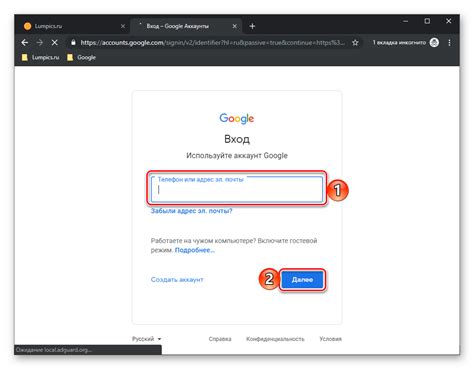
Для создания сводной таблицы зайдите в Google Таблицы - сервис онлайн-табличных процессоров. Есть два основных способа входа:
1. Вход через учетную запись Google
Если у вас уже есть учетная запись Google, воспользуйтесь своими логином и паролем, чтобы войти в аккаунт.
1. Откройте браузер и перейдите по адресу https://www.google.com/sheets/about/.
2. Нажмите на кнопку "Войти" в правом верхнем углу экрана.
3. Введите свой логин и пароль, затем нажмите кнопку "Далее".
4. Если вход прошел успешно, вы будете перенаправлены на главную страницу Google Таблиц, где сможете начать создание сводной таблицы.
2. Создание нового аккаунта Google
Если у вас еще нет учетной записи Google, вам необходимо создать новую учетную запись, чтобы войти в Google Таблицы.
1. Откройте браузер и перейдите по адресу https://www.google.com/sheets/about/.
2. Нажмите на кнопку "Войти" в правом верхнем углу экрана.
3. В открывшемся окне нажмите на ссылку "Создать аккаунт" под формой для входа.
4. Следуйте указаниям на экране, заполняя необходимую информацию, чтобы создать новый аккаунт Google.
5. После завершения регистрации вы сможете войти в аккаунт и начать создание сводной таблицы.
Открыть браузер и перейти на сайт Гугл Таблицы

1. Откройте любой веб-браузер на вашем устройстве.
2. В адресной строке браузера введите "www.google.com" и нажмите клавишу Enter.
3. Перейдите на страницу "Приложения" путем нажатия на значок квадратных точек в верхнем правом углу экрана и выберите "Приложения" в выпадающем меню.
4. В поисковой строке введите "Гугл Таблицы" и выберите соответствующую опцию из результатов поиска.
5. Нажмите на значок "Гугл Таблицы", чтобы открыть его в новом вкладке браузера.
Войти в свою учетную запись гугл
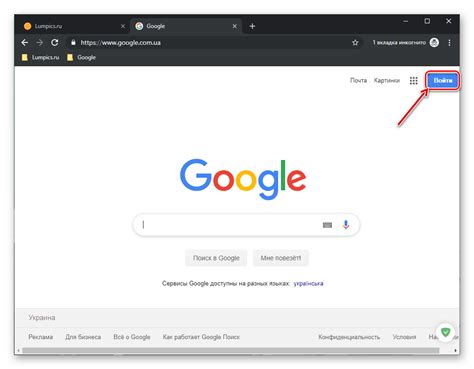
Для создания сводной таблицы в Google Таблицах необходимо войти в свою учетную запись Google. Вот пошаговая инструкция, как это сделать:
- Откройте любой веб-браузер на своем компьютере.
- Перейдите на главную страницу Google.
- Нажмите на кнопку "Войти" в правом верхнем углу экрана.
- Введите свой адрес электронной почты или номер телефона, связанный с вашей учетной записью Google.
- Нажмите кнопку "Далее".
- Введите свой пароль и нажмите кнопку "Вход".
- Теперь вы вошли в свою учетную запись Google и можете приступить к созданию сводной таблицы в Google Таблицах.
Следуйте этим шагам, чтобы войти в свою учетную запись Google и использовать все функциональные возможности, включая создание сводной таблицы.
Шаг 2: Создание новой таблицы
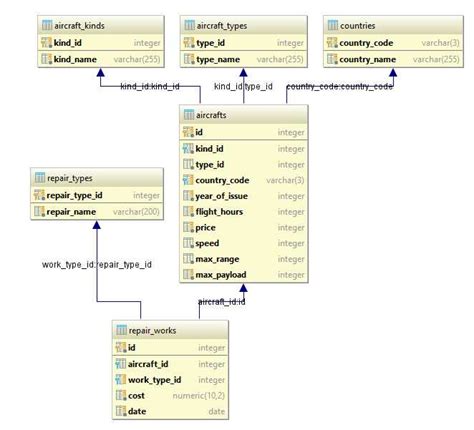
Для создания новой сводной таблицы в Google Таблицах выполните следующие шаги:
1. Откройте Google Таблицы, используя свою учетную запись Google. Перейдите к разделу "Документы" и выберите "Таблицы".
2. Нажмите на кнопку "Создать" и выберите "Новая таблица".
3. Дайте название своей таблице для идентификации. Вы можете выбрать любое подходящее название для вашего проекта.
4. Добавьте необходимые заголовки для таблицы, отражающие информацию, которую вы планируете включить в сводную таблицу. Укажите названия столбцов и строк для удобства ориентации в данных.
5. Заполните таблицу данными для сводной таблицы и добавьте необходимые формулы.
6. После заполнения таблицы нажмите кнопку "Сохранить".
Теперь у вас есть таблица для сводной таблицы в Google Таблицах.
Нажмите кнопку "Создать" или выберите "Файл" - "Создать"
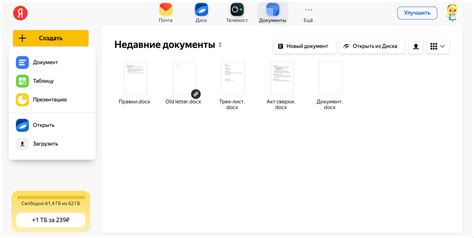
Для начала создания сводной таблицы в Google Таблицах нажмите "Создать" или выберите "Файл" - "Создать".
В меню выберите "Таблица".
Откроется новая вкладка с пустой таблицей.
Теперь можно приступать к созданию сводной таблицы в Google Таблицах.
Выбрать "Таблица" в выпадающем меню
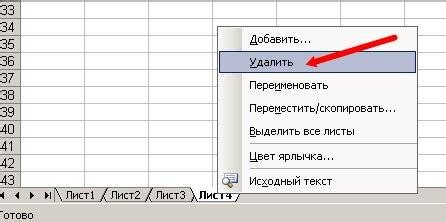
Откройте Google Таблицы и нажмите на кнопку "Создать". В выпадающем меню выберите "Таблица".
Откроется новое окно с новым документом Google Таблица, где вы сможете работать с таблицей и использовать все функции программы.
Google Таблицы предлагают множество инструментов для работы с данными, форматирования таблицы и создания формул. Вы можете редактировать строки и столбцы, использовать автозаполнение и применять различные настройки оформления.
Выбрав "Таблица" в меню, вы открываете мир возможностей для организации данных в удобной форме с помощью Google Таблиц.
Шаг 3: Ввод данных в таблицу

После создания сводной таблицы введите данные.
1. Выберите ячейку в таблице.
2. Введите нужное значение.
3. Нажмите Enter или перейдите к следующей ячейке.
4. Повторите для каждой ячейки с данными.
Вы также можете скопировать данные из других источников.
Правильный ввод данных в таблицу важен для получения точных результатов. Вводите данные без ошибок и следуйте указаниям при создании таблицы.
Открыть созданную таблицу
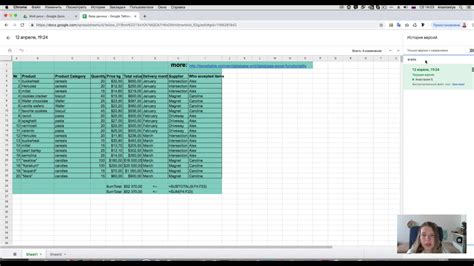
Для открытия таблицы в Google Таблицах выполните следующие шаги:
Шаг 1: Перейдите на https://docs.google.com/spreadsheets.
Шаг 2: Введите свои учетные данные для входа.
Шаг 3: На странице "Мои таблицы" увидите список всех созданных таблиц.
Шаг 4: Найдите нужную таблицу и нажмите на ее название.
Шаг 5: Вы попадете на страницу с открытой таблицей, где вы можете просматривать, редактировать и анализировать данные.
Теперь вы можете начать работать с своей созданной таблицей в Гугл Таблицах!